Диски постепенно теряют свою актуальность, поэтому большинство производителей notebook не оставили дисковода, но некоторые единицы все же характеризуются наличием данного устройства: Lenovo, Acer и некоторые другие.

Как открыть дисковод на ноутбуке Acer
Основной способ
- если ваш ноутбук оснащен оптическим приводом, то сбоку на дисководе вы должны обнаружить маленькую кнопку, нажимаем на нее и произойдет открытие дисковода;
 Нажимаем на кнопку предназначенную для открытия дисковода
Нажимаем на кнопку предназначенную для открытия дисковода - если сбоку кнопку вы не нашли, то она скорее всего присутствует на корпусе ноутбука справа с обозначением стрелки вверх.
 Нажимаем кнопку на корпусе ноутбука справа с обозначением стрелки вверх
Нажимаем кнопку на корпусе ноутбука справа с обозначением стрелки вверх
Но часто случаются ситуации, когда кнопка ломается или у вашей модели есть лишь слот, через который можно совершить привод дисковода, тогда нужно приспособиться открывать дисковод без помощи кнопки.
Можно ли открыть дисковод на ноутбуке без кнопки? (4k video)
Проверка: есть ли привод на устройстве
Для начала стоит проверить: а есть ли у вас вообще дисковод. Возможно, вы просто посмотрели на заглушку и подумали, что это дисковод, но вы ошиблись и воспользоваться просмотром фильма с диска не получится.
Windows 7
- Слева в углу кликаем «Пуск» и заходим «Панель управления».
 В меню «Пуск» заходим в раздел «Панель управления»
В меню «Пуск» заходим в раздел «Панель управления» - Выбираем категорию «Оборудование и звук».
 Выбираем «Оборудование и звук»
Выбираем «Оборудование и звук» - Под пунктом «Устройства и принтеры» выбираем «Диспетчер устройств».
 Выбираем «Диспетчер устройств»
Выбираем «Диспетчер устройств» - Ищем раздел «DVD и CD дисководы», открываем его. Если там обозначены какие-либо устройства, то дисковод на вашем устройстве имеется, если же вы там ничего не обнаружили, то прочитать диск не получится.
 Открываем раздел «DVD и CD дисководы»
Открываем раздел «DVD и CD дисководы»
Попробуйте это:
Ноутбук включается, но не загружается и экран черный
Как открыть дисковод, если нет кнопки? Ноутбук Lenovo B50
Windows 10
- Аналогично открываем «Панель управления» и сразу переходим к разделу «Диспетчер устройств».
 Переходим к разделу «Диспетчер устройств»
Переходим к разделу «Диспетчер устройств» - Совершаем проверку наличия какого-либо устройства в названии «DVD дисководы».
 Ищем устройства с названием «DVD дисководы»
Ищем устройства с названием «DVD дисководы»
Также если на своем ПК вы имеете ОС Windows 10 или 8.1, то дисковод может не отображаться по той причине, что производители данных ОС считают, что оптический привод — это устаревшее устройство. В таком случаем нужно сделать следующее:

- В данном случаем нам нужна командная строка: правой кнопкой по «Пуск» и открываем «Командная строка» (можно использовать комбинацию Win+X). Кликаем правой кнопкой по меню «Пуск» и открываем «Командная строка»
- В строку вставляем такой текст, как вы видите на скриншоте, начиная с reg, далее Enter.В строку вставляем текст, как на скриншоте, начиная с reg, и нажимаем Enter
- Производим перезагрузку ноутбука, далее в Моем компьютере вы увидите свой дисковод.
Открываем программой
Все рассмотренные ниже способы подходят для любых моделей: Lenovo, Acer и другие.
- Необходимо получить доступ в «Мой компьютер» (значок компьютера на рабочем столе или через «Пуск»).
 Открываем «Мой компьютер»
Открываем «Мой компьютер» - В пункте «Устройства со съемными носителями» нажимаем правой кнопкой на «DVD RW дисковод».

- В выпадающем списке нажать на «Извлечь».
Открываем дисковод на ноутбуке Acer

В обычных условиях открыть привод на любом ноутбуке не составляет труда — достаточно нажать соответствующую кнопку на корпусе, чтобы выехал лоток для диска. Однако может произойти ситуация, когда ОС не видит данное устройство, и тогда оно открываться, естественно, не будет.
- Дисковод как устройство всегда отображается в «Проводнике» среди локальных дисков при условии, что там есть диск. Однако если он пуст, в «Проводнике» его может и не быть, поэтому, чтобы убедиться, обязательно загляните в «Диспетчер устройств». Для этого используйте сочетание клавиш Win + R, напишите команду devmgmt.msc и нажмите Enter.
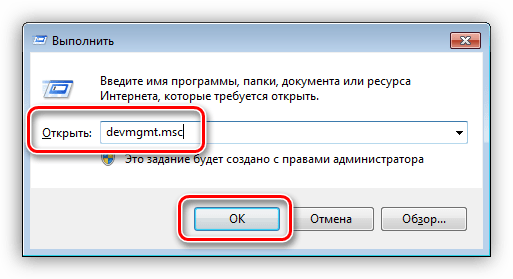
- В Windows 8 и 10 более удобным запуском будет клик правой кнопкой мыши по «Пуск» и переход в «Диспетчер устройств».
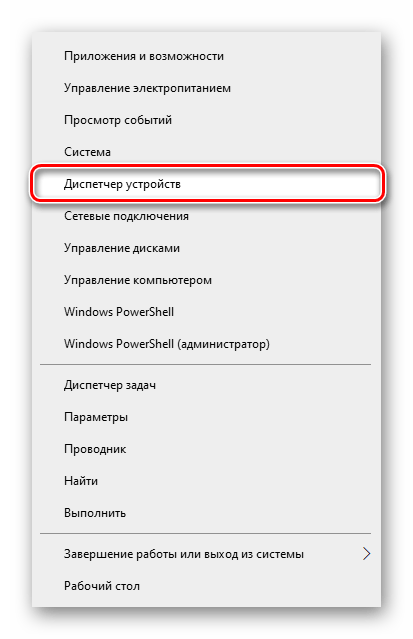
- Посмотрите наличие категории «DVD и CD-ROM дисководы». Если она присутствует, обязательно разверните ее и посмотрите присутствие там самого дисковода. В списке должна быть всего одна позиция, если вы никогда не пользовались эмуляторами приводов (они создаются программами типа Daemon Tools, UltraISO, Alcohol и т. д.), а если пользовались, то среди них должно быть и физическое устройство. Отличить их друг от друга не сложно: виртуальные дисководы всегда содержат в названии слово «virtual» и/или много цифр, а физические носят понятное имя типа «CD-ROM дисковод».
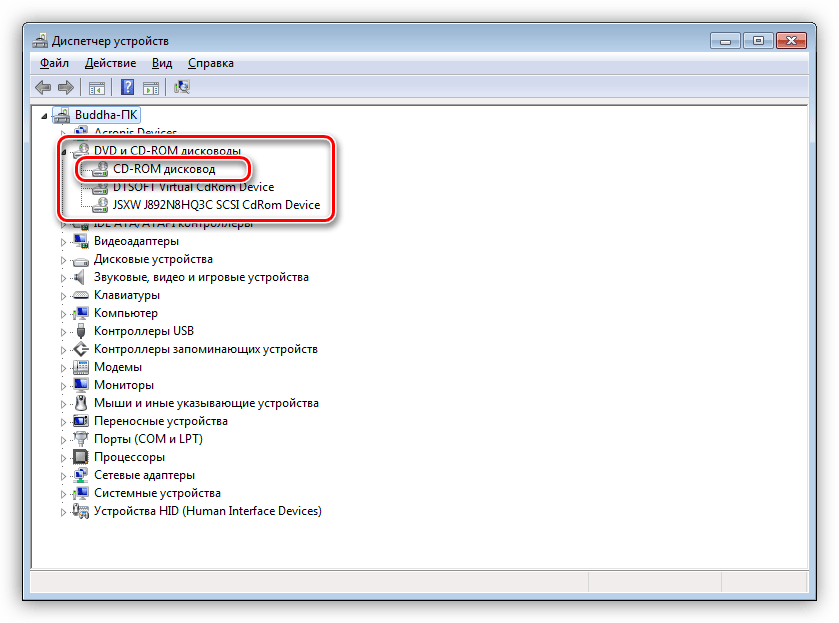
Всем тем, у кого дисковод успешно отображается в системе, но при этом открыть его привычным методом не удается, предлагаем воспользоваться рекомендациями по порядку.
Вариант 1: «Проводник» Windows
Если этого по каким-то причинам открыть дисковод обычным способом невозможно (например, кнопку заклинило, она сломалась), есть возможность сделать это альтернативными вариантами, и первый из них — системный «Проводник».
- Откройте «Проводник» любым удобным образом и либо переключитесь в «Этот компьютер» («Мой компьютер»), либо используйте левую панель, на котором дисковод отображается в списке локальных дисков.
- Кликните по дисководу правой кнопкой мыши и выберите пункт «Извлечь».
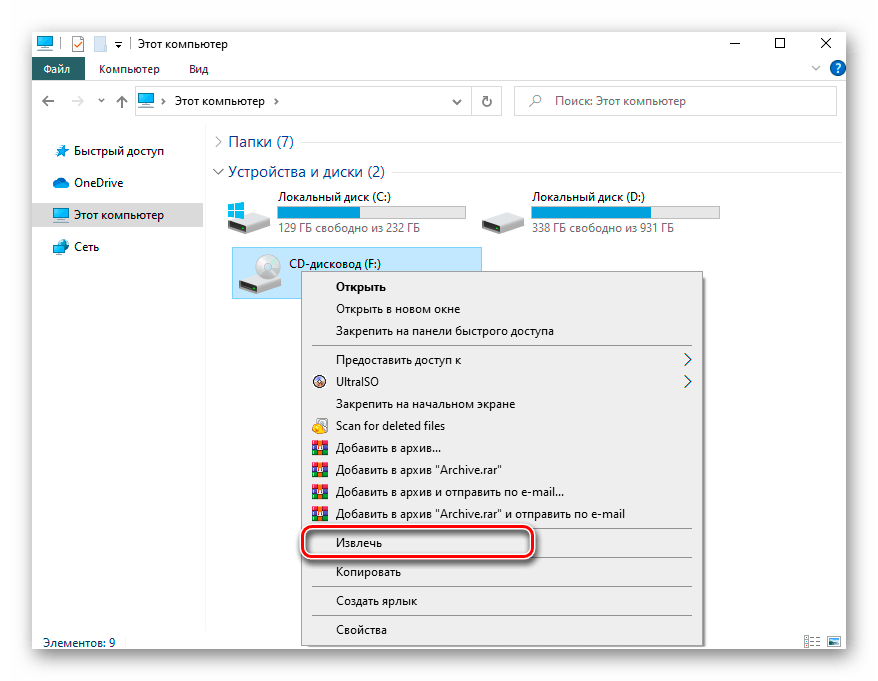
- Однако если диска внутри нет, вы можете не обнаружить дисковод в «Проводнике» в принципе. Чтобы включить его видимость независимо от того, есть внутри диск или нет, выполните следующие действия: в Windows 10 через «Проводник» перейдите в меню «Вид» и выберите там пункт «Параметры» (если случайно кликнуть не на саму плитку, а ниже, на название, появится единственный доступный вариант — «Изменить параметры папок и поиска» — он так же открывает нужное окно).
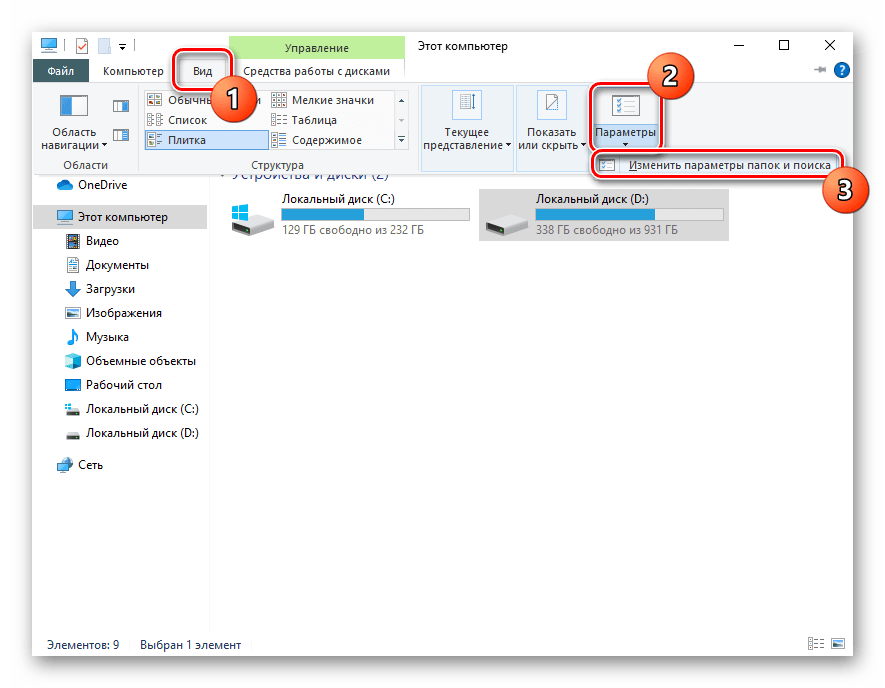
В Windows 7 нажмите по меню «Упорядочить» и выберите пункт «Параметры папок и поиска».
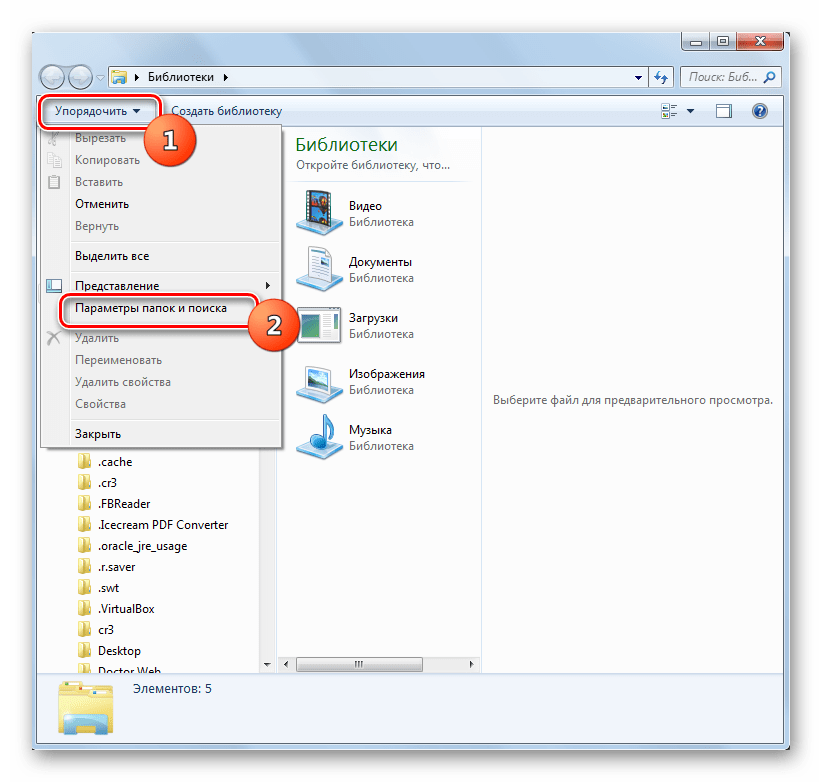
Переключитесь на вкладку «Вид» и найдите там пункт «Скрывать пустые диски в папке «Компьютер»» (в Windows 7) или «Скрывать пустые диски» (в Windows 10) и уберите с него галочку, после чего закройте окно кнопкой «ОК».
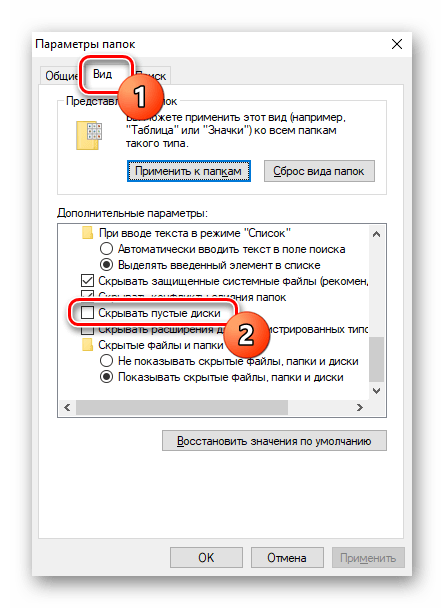
У многих ноутбуков на клавиатуре есть специальная клавиша, отвечающая за открытие дисковода. Однако она отсутствует почти у всех моделей Acer. Тем не менее советуем осмотреть F-ряд, на котором нарисованы иконки, демонстрирующие ту функцию, которую выполняет конкретная клавиша. Если вдруг на вашей модели есть такая клавиша или кнопка вовсе вынесена на корпус рядом с клавиатурой, нажмите ее. F-клавишу, возможно, понадобится нажимать в комбинации с Fn, чтобы выполнилось ее мультимедийное, а не функциональное предназначение.
Вариант 2: Перезагрузка ноутбука
В некоторых случаях помогает банальная перезагрузка Acer, поскольку всегда может произойти его неудачный запуск, следствием которого стали неполадки в работе дисковода. Сюда же частично входит и следующий вариант, поэтому при необходимости их нужно скомбинировать.
Вариант 3: Поиск конфликтующих программ
Известно, что иногда программы, предназначенные для эмуляции виртуальных приводов могут конфликтовать с работой физического, из-за чего тот не удастся открыть. Если вы пользуетесь таким софтом (а это Daemon Tools и его аналоги, которые мы перечислили в начале статьи), завершите их работу, по возможности размонтируйте приводы. При отсутствии таких приложений на ноутбуке проверьте весь запущенный софт, завершите его работу и еще раз попытайтесь открыть лоток дисковода кнопкой или Вариантом 1.
Можете перезагрузить ноутбук и, не запуская никаких лишних программ, сразу же проверить, удается ли открыть привод. Если да — избавьтесь от программы, вызывающей конфликт. Конечно, есть смысл попытаться найти ее предыдущую или более новую версию, в которой, возможно, нет такой проблемы, но часто проще подобрать альтернативу.
После удаления программы иногда также требуется выполнить откат системы до предыдущей точки, чтобы избавиться от всех ее следов. Это же иногда может помочь и в других случаях: например, когда проблема так и не была найдена.
Подробнее: Восстановление системы в Windows 7 / Windows 10
Вариант 4: Изменение системных настроек
Иногда на работоспособность устройства влияют и такие факторы, как изменение настроек BIOS, самостоятельная разборка/сборка ноутбука, внешние условия, измененный реестр Windows или даже вирусы, попавшие в ОС. Каждый из этих пунктов следует проверить вручную — вполне вероятно, что причина кроется в одном из них. На нашем сайте есть отдельная статья, в которой рассказано, что вызывает проблемы с видимостью дисковода в операционной системе и трудности в его использовании.
Вариант 5: Аварийное извлечение
Вполне возможно, что программный способ не поможет открыть дисковод. В этой ситуации пользователю остается лишь воспользоваться аварийным методом, предусмотренным у большинства ноутбуков Acer. Найдите рядом с дисководом (чаще всего расположен около самой кнопки на корпусе) небольшое отверстие, внутри которого находится кнопка, открывающая лоток привода в особых случаях. Используйте что-то тонкое и твердое, чтобы нажать кнопку в углублении: это может быть проволока, разогнутая скрепка, неострая часть иголки (сторона с «ушком»). Надавите этим предметом кнопку так, чтобы почувствовалось нажатие кнопки — после этого лоток должен будет открыться.

Стоит уточнить, что некоторые малоопытные юзеры или те, у кого плохое зрение, могут перепутать углубление с аварийной кнопкой и светодиод, подсвечивающий работу дисковода. Обязательно осмотрите область дисковода хорошо, чтобы не пытаться нажать то, что не предназначено для нажатия. Кроме этого, настоятельно не рекомендуем пользоваться теми предметами, которые могут сломаться: спичками, зубочистками, мягким пластиком. Извлекать обломки может быть крайне нелегко, а иногда и вовсе лишит единственного способа открытия дисковода.
Если же вам не помог ни один из описанных советов, остается либо самостоятельно разобрать ноутбук, основываясь на видеоуроках по вашей модели или линейке, либо отнести его к специалистам, которые разберут устройство и найдут причину неполадки. Как правило, «заевший» привод означает или отошедший/повредившийся шлейф, физическую поломку какого-либо его компонента, из-за чего требуется либо минимальное обслуживание, либо замена комплектующего целиком.
Источник: lumpics.ru
Acer Hdmi Системный Блок Как Открыть Дисковод • Способ 2 проводник
Данная программа есть в каждом компьютере Windows, что делает ее очень удобной для считывания дисков. Манипуляции по воспроизведению точно такие же, как и для Media Player Classic, однако у данного проигрывателя есть ряд своих особенностей. Перед тем как достать флешку из ноутбука, нажмите на специальный значок справа внизу рядом с часами один раз левой кнопкой мыши.
Как посмотреть диск на ноутбуке — инструкция
Ноутбук — это такой же компьютер, как и персональный. И в нем те же самые детали, только меньшего размера. Поэтому-то ноутбуки и дороже по цене.Ноутбук можно сравнить с мобильным телефоном, а обычный персональный компьютер — с обычным домашним телефоном.
Для того чтобы открыть диск, дискету или флешку на ноутбуке, нужно сначала их вставить.

Мнение эксперта
Черновил Василий Петрович, эксперт по ноутбукам Acer
Консультация эксперта. Эксперт Acer готов предоставить Вам максимально полные сведение по любому интересующему вопросу
Задать вопрос эксперту
Как открыть дисковод. Как без кнопки открыть дисковод. Если вы не можете открыть дисковод, то эта статья вам поможет.• На задней стенке системного блока (в левом верхнем углу) находится штекер. Его нужно выдернуть, и питание исчезнет. Штекеры перепутать невозможно: они идут напрямую к блоку питания. После обесточивания компьютера можно начинать подключение дисковода:
Как открыть дисковод на ноутбуке без кнопки windows 10 acer
Как открыть дисковод в ноутбуке асер
Если Вы уверены, что подключили дисковод полностью правильно, но система не распознала его автоматически, возможно дело в BIOS е.
Как открыть дисковод если он не открывается на компьютере
Спустя пару секунд дисковод откроется, и вы сможете извлечь или установить в него диск.
Способы открытия дисковода на ноутбуке
В этом поможет горячее сочетание клавиш. Так, на большинстве ноутбуков это Fn+F4. Не исключен вариант, что специально для этого создана отдельная клавиша, значок на которой подскажет, она это или нет. Не исключен вариант, что специально для этого создана отдельная клавиша, значок на которой подскажет, она это или нет.
Проверка наличия привода в ноутбуке
Если вы еще не работали с дисками на данном ноутбуке, то нужно посмотреть, есть ли на боковой панели тонкий прямоугольник с надписью DVD. Кнопка извлечения может находиться не только на самом приводе, но и в любом другом месте корпуса, либо на клавиатуре.
Системно вы можете зайти в «Мой компьютер» и посмотреть список доступных дисков. Если дисковод есть, то он должен там отображаться.
Если ни один из вышеперечисленных советов не привел к желаемому результату, следует обратиться в сервисный центр.

Мнение эксперта
Черновил Василий Петрович, эксперт по ноутбукам Acer
Консультация эксперта. Эксперт Acer готов предоставить Вам максимально полные сведение по любому интересующему вопросу
Задать вопрос эксперту
Как подключить дисковод к компьютеру или ноутбуку: пошаговая инструкция• Еще возможен случай, что кнопка открытия дисковода находится среди функциональных клавиш ноутбука и срабатывает в комбинации с клавишей Fn. Такая функциональная клавиша так же должна обозначаться знаком:
Как открыть дисковод на ноутбуке без кнопки
Радикальные меры
Зайти в диспетчер устройств можно или через панель управления или через контекстное меню мой компьютер.
Как открыть дисковод без кнопки
Еще возможен случай, что кнопка открытия дисковода находится среди функциональных клавиш ноутбука и срабатывает в комбинации с клавишей Fn.
Дальнейшие действия
Иногда случается так, что в дисководе уже находится диск, используемый системой, но открыть лоток не получается, поскольку программа, которая работает с диском, не дает этого сделать. В подобной ситуации следует: Ярлыку надо дать название, поместить в определённое место, чтобы им было легко оперировать и в дальнейшем.
Отключение проводов
Планируемый эффект не достигнут? Невзирая на препятствия, продолжаем отрабатывать все варианты решения задачи «Как открыть дисковод, если он не открывается на компьютере». Что нужно сделать:
- полностью отключите ПК. Используя отвёртку, с боковой части системного блока уберите крышку;
- несильно нажмите на панель и подвиньте ее в направлении задней стороны ПК;
- извлеките панель привода;
- теперь нужно найти кабель, соединяющий дисковод с компьютером;
- отсоедините провода питания от привода. В случае если ПК незадолго до этого ударили или же роняли, возможно, они отсоединились;
- подождите несколько минут. Опять подключите, проверьте, не отходят ли они, насколько плотно прилегают. Запустите ПК и сделайте ещё одну попытку открыть устройство;
- проблема может исходить от самого источника питания. Тогда следует его заменить, обязательно при выключенном компьютере.

Мнение эксперта
Черновил Василий Петрович, эксперт по ноутбукам Acer
Консультация эксперта. Эксперт Acer готов предоставить Вам максимально полные сведение по любому интересующему вопросу
Задать вопрос эксперту
Проверка наличия привода в ноутбуке• На задней стенке системного блока (в левом верхнем углу) находится штекер. Его нужно выдернуть, и питание исчезнет. Штекеры перепутать невозможно: они идут напрямую к блоку питания. После обесточивания компьютера можно начинать подключение дисковода:
Подключение дисковода через BIOS
Загрузка с диска в ноутбуке
Некоторые программы или обновления системы могут оставлять лишние следы в реестре Windows, вследствие чего службы дисковода функционируют неверно.
Как открыть дисковод на ноутбуке Lenovo
В качестве примера рассмотрим схему подключения IDE дисковода от ноутбука к компьютеру через SATA переходник.
Дисковод не открывается
Стоит учитывать конкретные детали в процессе подключения. Например, подключать такой дисковод нужно следующим штекером (Molex разъемом) от блока питания: Также можно использовать специальные переходники, но сумма за его приобретение очень редко себя окупает.
Способы открытия дисковода: программные методы
Если привода в «Моем компьютере» нет, то у вас может быть отключено отображение подобных иконок.
Более современные версии операционной системы считают, что приводами уже никто не пользуется. Необходимо внести их в реестр, чтобы снова иметь к ним доступ.

Способ 2
- SATA-Device (для дисковода с разъёмом SATA);
- IDE-Device (для IDE-приводов);
- USB-Device (для USB-дисководов, включая внешние).
Источник: aspire1.ru